Ошибка обновления компонентов на Xiaomi (Redmi), как убрать
На смартфонах Xiaomi (Redmi) есть два вида обновления приложений:
- Системных компонентов
- Пользовательских приложений
Ваши программы, которые вы сами установили из Google Play или GetApps обновляются с помощью этих же магазинов, а вот системные компоненты с помощью встроенного в MIUI инструмента.
Этот инструмент, как и все остальные приложения, может давать сбои, но неприятно это вдвойне, потому что повлиять на его работу почти нет никакой возможности, и если он сломался и появляются ошибки, вы становитесь беспомощны.
Почти, сегодня я покажу, как справляться с тем, если во время установки новой версии компонентов появляется ошибки, или, что ещё хуже, меню обновления зависает, и вы не можете даже выйти на рабочий стол без принудительной перезагрузки телефона.
Элемент установки новой версии компонентов Xiaomi находится в меню общих настроек, если в нём возникла ошибка, есть единственный путь попытаться её решить.
Для этого в том же меню найдите строку «Приложения» . 
Затем «Все приложения» . 
После этого в правом верхнем углу нажмите на иконку «Три точки» и во всплывающем меню «Показать системные приложения» . 
Далее найдите в списке приложений «Обновление компонентов» . 
Войдя в меню приложения в нижней панели выберите «Удалить обновления» , после чего дождитесь окончания операции и перезагрузите телефон. 
Ошибки должны исчезнуть.
Но если мы не выполним дополнительной настройки для этой службы, установится новая версия автоматически в ближайшее время и мы вновь получим ошибку во время обновления, поэтому надо выключить автообновления.
Для этого найдите пункт «Обновление компонентов» . 
В правом верхнем углу нажмите на «Три точки» во всплывающем меню войдите в настройки. 

В строке «Автоматическое обновление» выставьте режим «Не обновлять» . 

Однако, не забудьте через пару недель включить обновления обратно, ошибку в одной из версий компонента исправят, тогда можно безопасно установить новую версию.
Релевантная информация:
- Наушники Type-C для телефона Xiaomi: как выбрать лучшие наушники для вашего устройства?
- Всё о версиях USB на телефонах Xiaomi (Redmi): как узнать, как проверить и какая актуальная версия
- Что такое частота обновления экрана на телефонах Xiaomi (Redmi) под Android
- Как удалить меню SIM-карты на Android чтобы избежать подключения платных услуг оператора связи
- Почему произошла ошибка в приложении на Android: что делать, как исправить если снова нарушится работа программы
обновление компонентов программы
ESET NOD32 поддерживает два типа обновлений: автоматический и по требованию.
Обновление через Интернет:
имя и пароль должны быть корректно заполнены в соответствующие им поля («Обновление» — «Настройка»);
адреса серверов обновлений должны быть выставлены в автоматическом режиме (при инсталляции по умолчанию) ;
подключение к Интернет должно быть активным.
Обычно обновление не превышает 25 Кб. Время от времени, выходят обновления большого размера, которые включают в себя как обновления вирусной базы, так и обновления программных компонентов. . Обновления программных компонентов выходят один раз в несколько месяцев, и обычно составляют несколько мегабайт. Если Вы не желаете получать обновление программных компонентов, то можно установить следующие настройки: «Обновление — Настройки — Тип обновления — Обновление компонентов программы — выполнять обновление компонентов программы только в случае необходимости для работы вирусной базы данных».
Как обновить Андроид?

Каждое обновление смартфона приносит новые функции/сервисы, фиксятся баги (ошибки), меняются элементы управления и дизайна. Обычно по умолчанию сам смартфон предупреждает, что вышло новое обновление, и на до бы обновиться. Но если обновлений давно нет, что делать?
Во-первых, нужно различать типы обновлений для Андроид. Это могут быть:
- обновления версии Андроид,
- фирменной оболочки производителя (ставится поверх Андроид),
- обновления безопасности,
- обновления стандартных приложений, установленных в смартфоне.
Обновление версии Андроид происходит довольно редко. Обычно 1 раз в год. Обновление фирменной оболочки обычно 1-2 раза в год (зависит от производителя, например, у Xiaomi из фирменная оболочки MIUI обновляется 2 раза в год).
Обновления безопасности должны приходить 1 раз в месяц (этот как базы сигнатур для антивируса – требуют обновления каждый месяц). И обновления стандартных приложений приходят 1-3 раза в полгода, но устанавливать их не обязательно, только для вашего удобства в работе, на безопасность и производительность смартфона они никак не влияют.
Ищем обновления в смартфоне
Доступные обновления ищем в Настройках – информация о телефоне – обновление системы. Как видим, у меня стоит последняя версия фирменной оболочки MIUI 11. Больше обновлений нет.
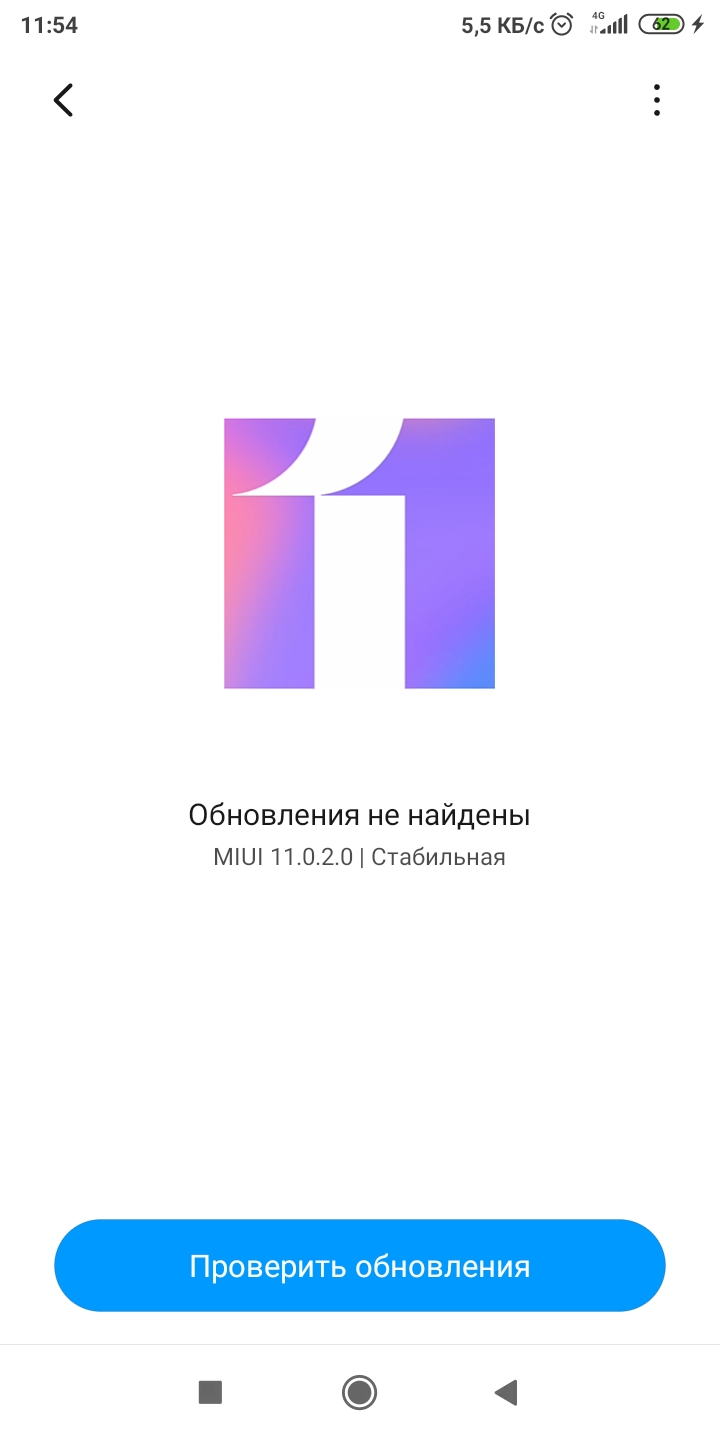
Всегда можно скачать полную прошивку и перепрошить телефон с компьютера. В правом верхней углу жмем меню – Скачать полную прошивку. Но перепрошивать с ПК рекомендую только если телефон “глючит” после обновления. И сохраните все данные с телефоне – после перепрошивки они удалятся!
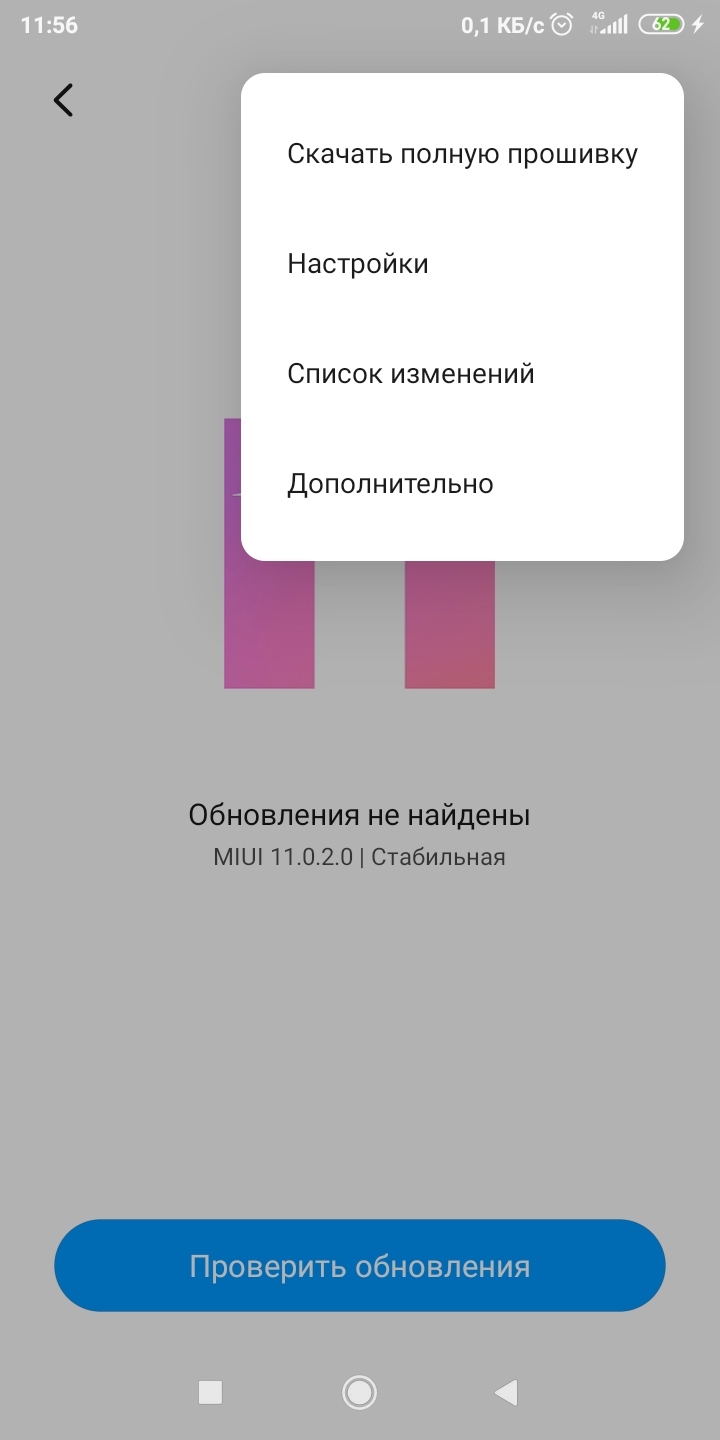
Обновления компонентов можно найти в настройках телефона в разделе “Обновление”/”Обновление компонентов”.
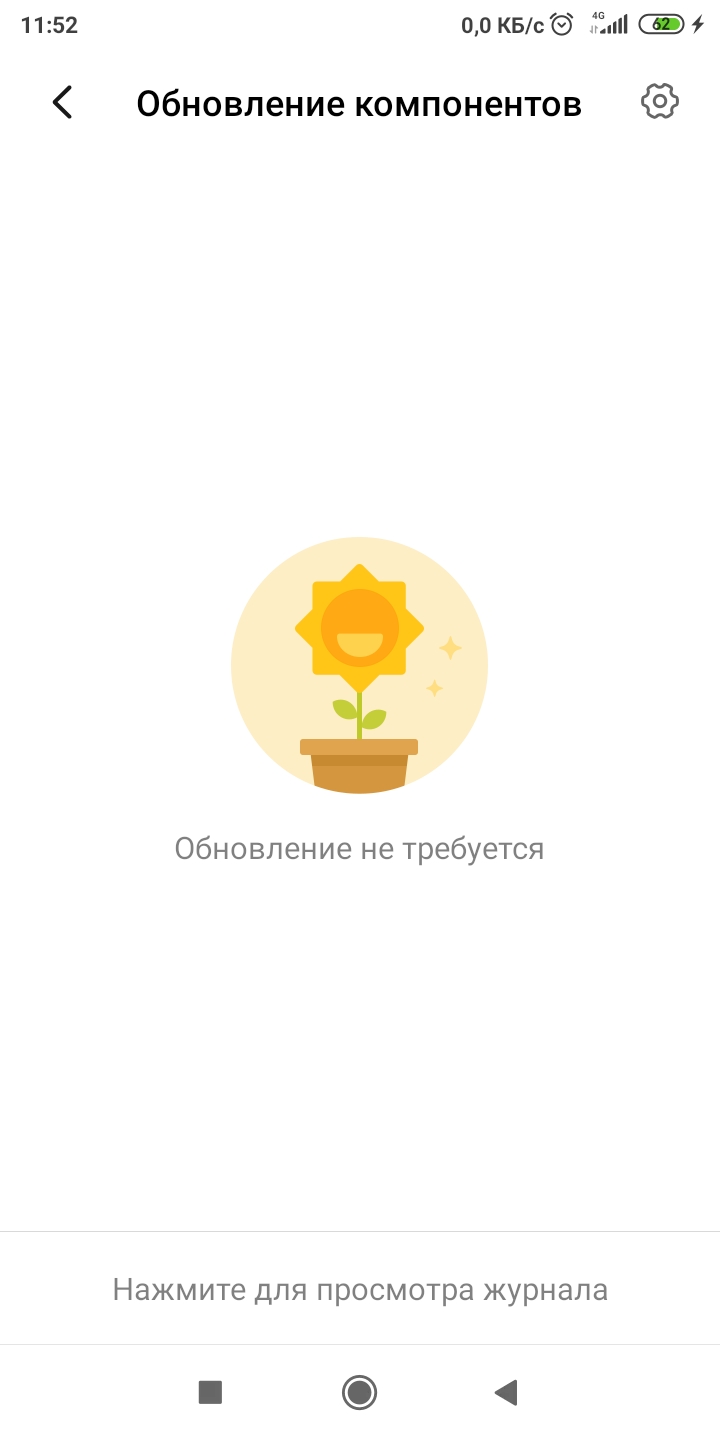
В настройках телефона, в разделе “О телефоне” всегда можно посмотреть актуальные установленные обновления, версию оболочки, версию Андроид и обновления безопасности.
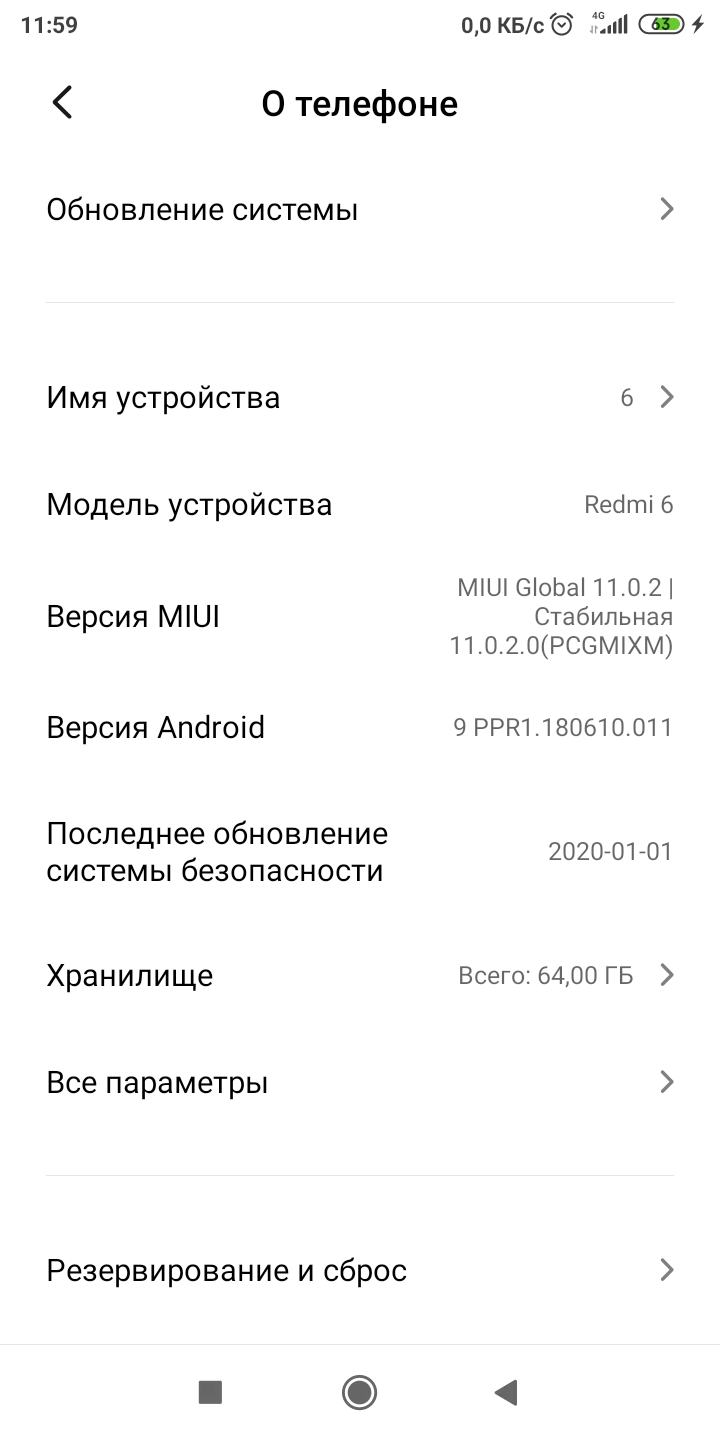
Как видим, не все установленные обновления свежие (на март 2020г.) Есть другой способ – поиск обновлений на сайте производителя.
Обновления на офиц. сайте производителя
Если обновления не приходят на телефон, возможно, их можно скачать на офиц. сайте разработчика.
- Драйвера, обновления, утилиты для Samsung – в разделе поддержка (samsung.com/ru/support). Нужно выбрать модель смартфона или планшета. Дополнительно устанавливать обновления можно через программу Smart Switch – ее можно скачать здесь же.
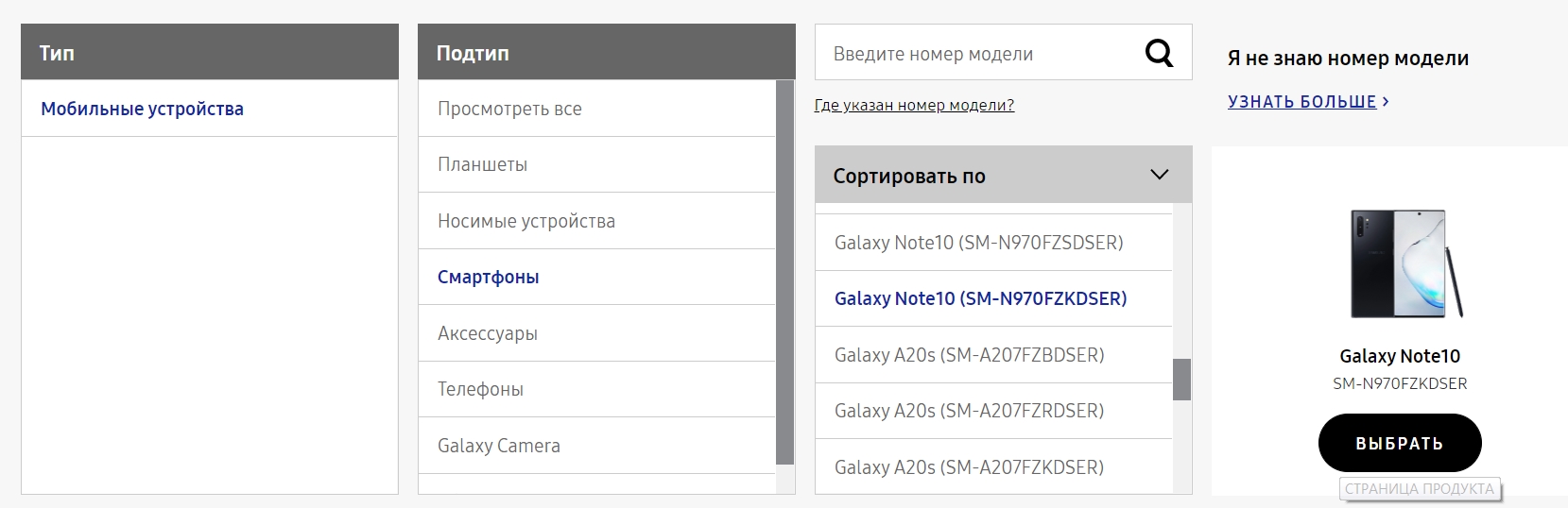
- Драйвера для Asus – Download-Center (asus.com/ru/support/Download-Center).
- Обновления для Xiaomi – оболочка MIUI (global.miui.com). Дополнительно можно скачать полную офиц. версию прошивки (Stable ROM) смартфона на сайте Mi Community в разделе “Downloads” (c.mi.com/global/miuidownload). Просто выберите нужный смартфон. В этом случае обновление выполняется через меню Recovery. Заходим в Recovery Mode и выбираем опцию “Install update.zip to System One” (т.е. наш скаченный ROM должен называться “update.zip”. Если это не так, переименуйте его).
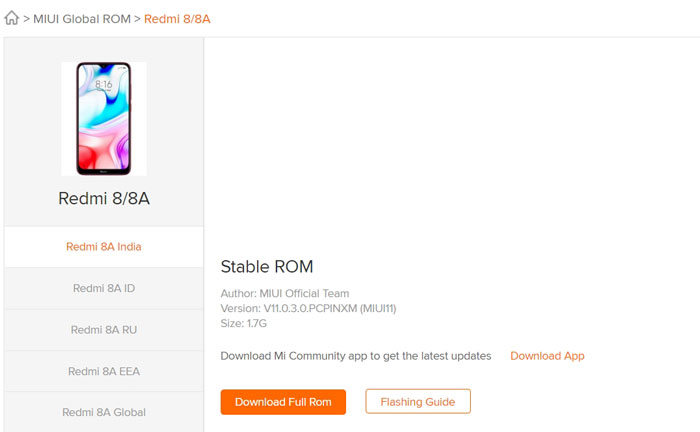
- Обновления для Huawei – в разделе Поддержка на офиц. сайте (consumer.huawei.com/en/support). Выбираем нужный смартфон и смотрим, какие файлы доступны для загрузки. Дополнительно для поиска и прошивки смартфонов используйте программу для ПК – HiSuite.
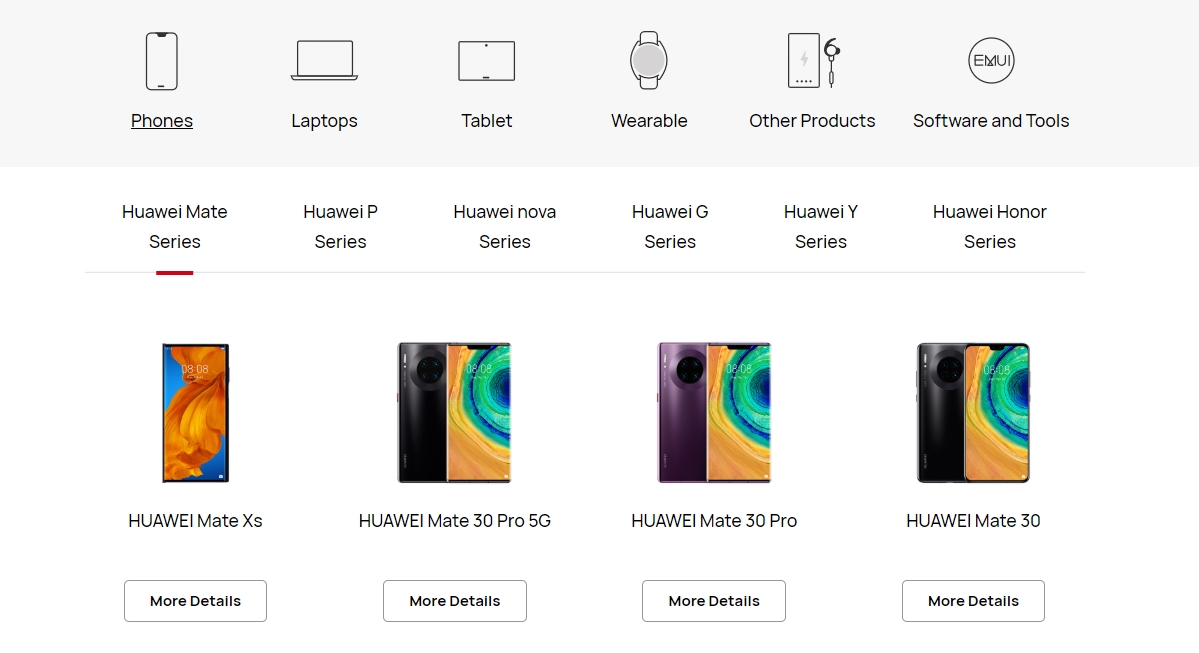
- Обновления для Sony – на офиц. сайте. Просто вводите IMEI смартфона и смотрите доступные обновления. Также установить или обновить прошивку можно через фирменную утилиту – Xperia Companion.
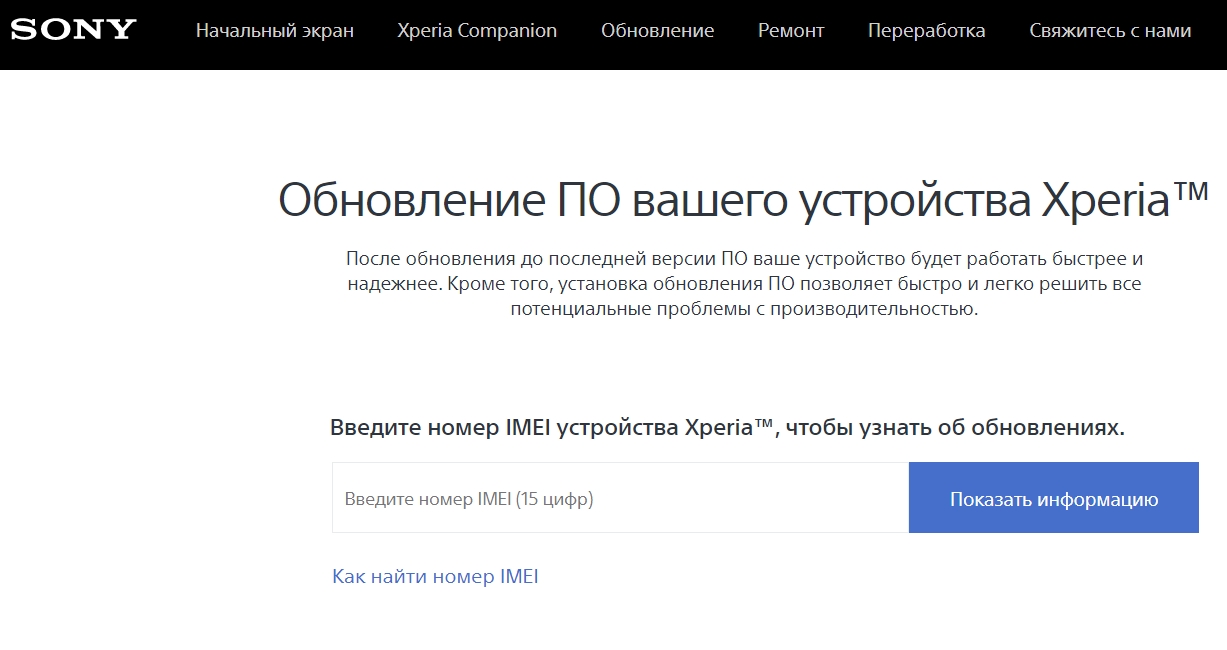
Перед обновлением
Все обновления скачиваете через браузер на телефон. Далее в проводнике находите скачанные файлы, разархивируете их и запускаете. Система сама предложит установить обновление.
Перед началом обновления убедитесь, что заряд телефоне минимум 50% или просто подключите зарядку. Если во время прошивки батарея сядет – телефон может превратиться в “кирпич”.
- Как обновить приложения на Андроид?
- Как обновить и откатить Андроид? Где скачать прошивку?
- Как обновить операционную систему на Huawei
- Обновление ПО на телефоне и планшете
- Как скачать и установить Android 12
При подготовке материала использовались источники:
https://mi-check.ru/oshibka-obnovleniya-komponentov-na-xiaomi-redmi-kak-ubrat/
https://otvet.mail.ru/question/40427248
https://v-androide.com/instruktsii/obsluzhivanie/kak-obnovit-android.html